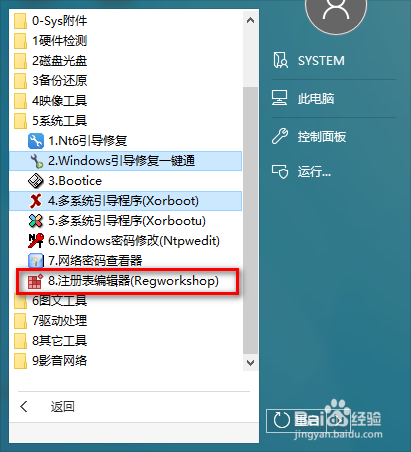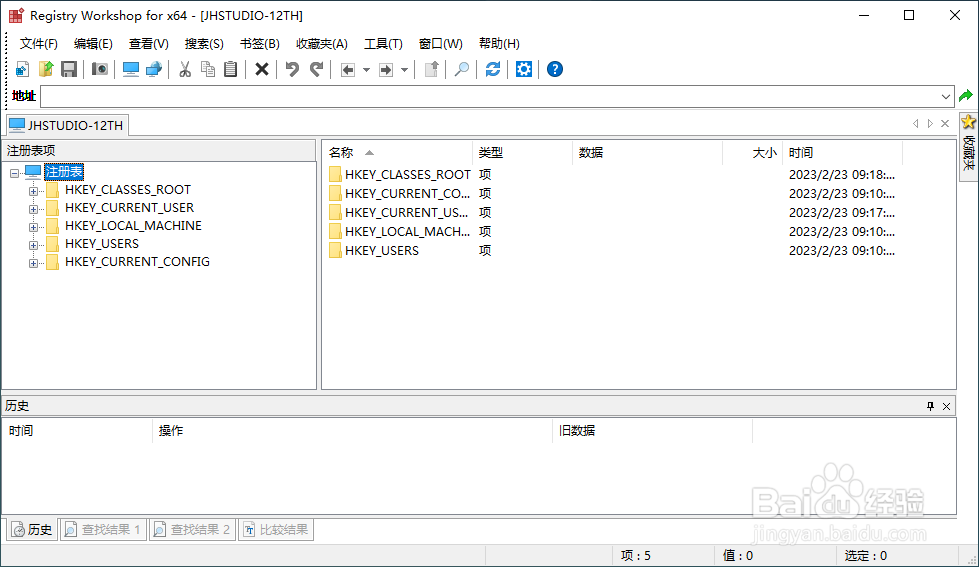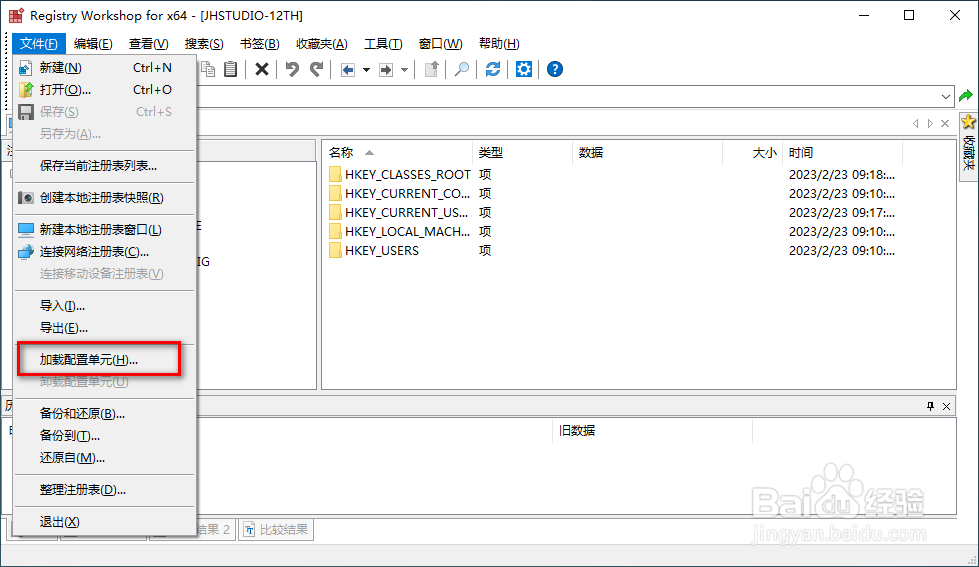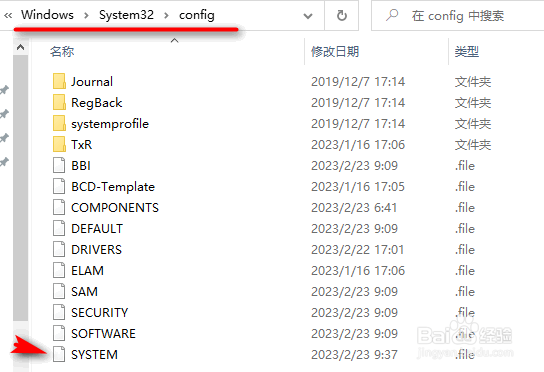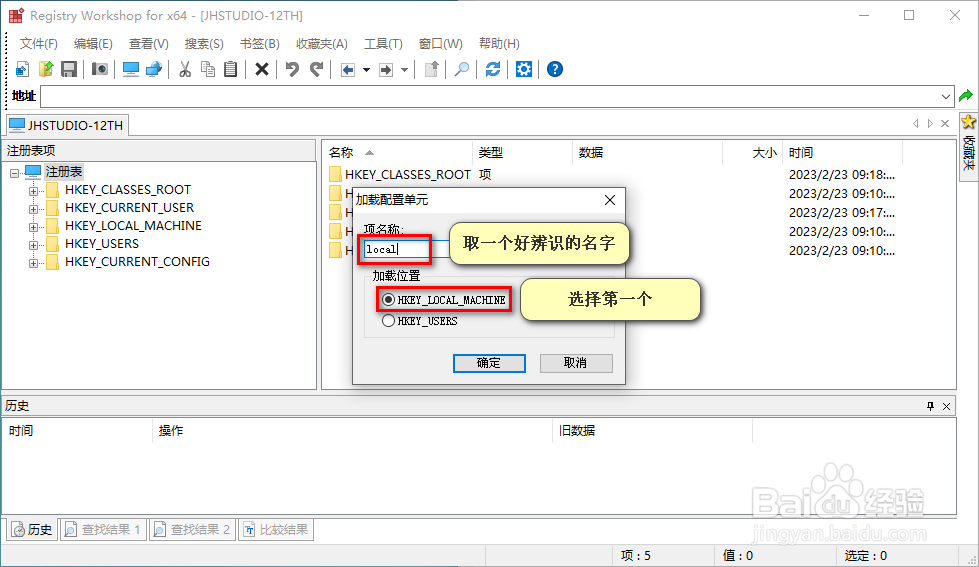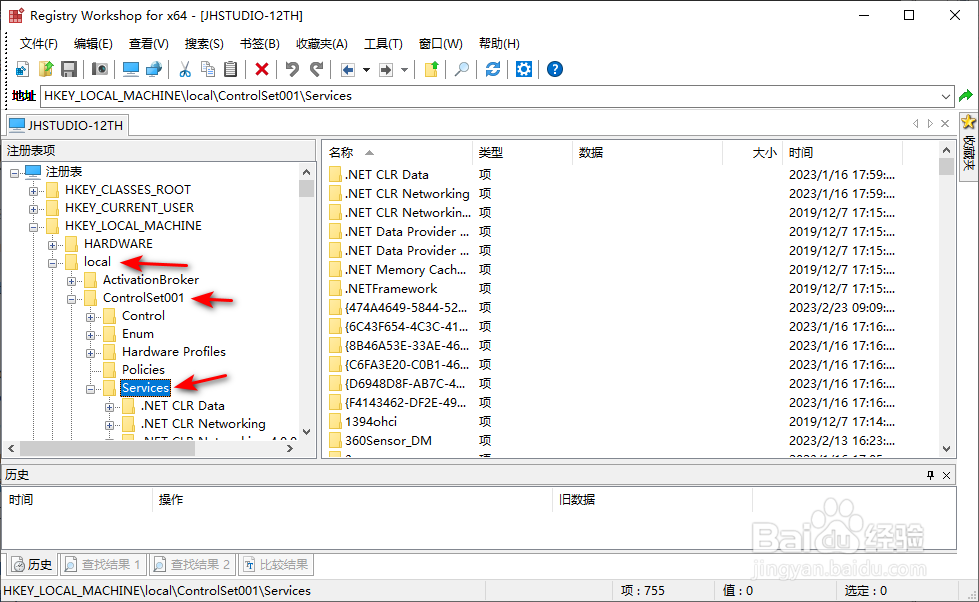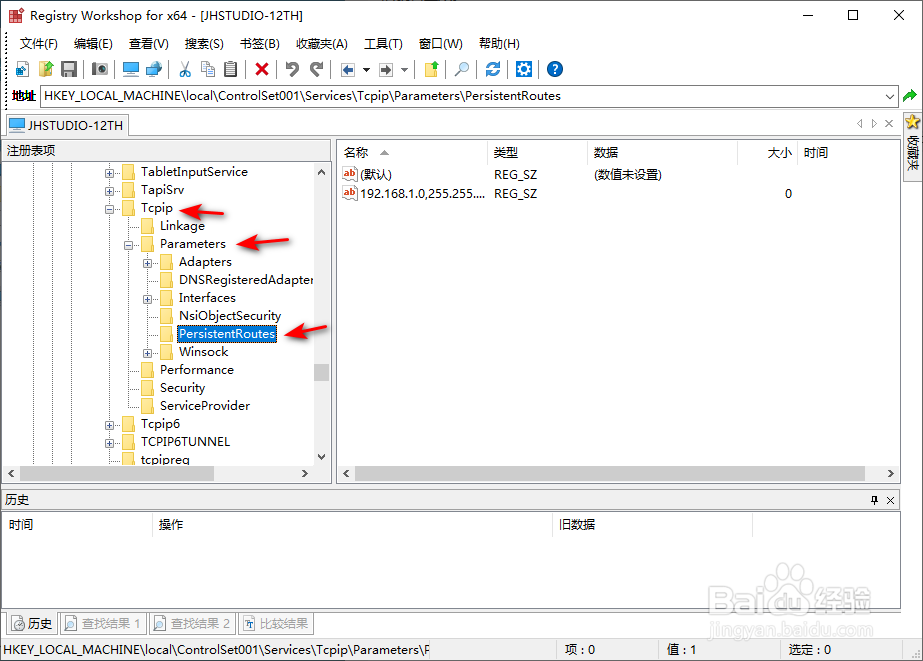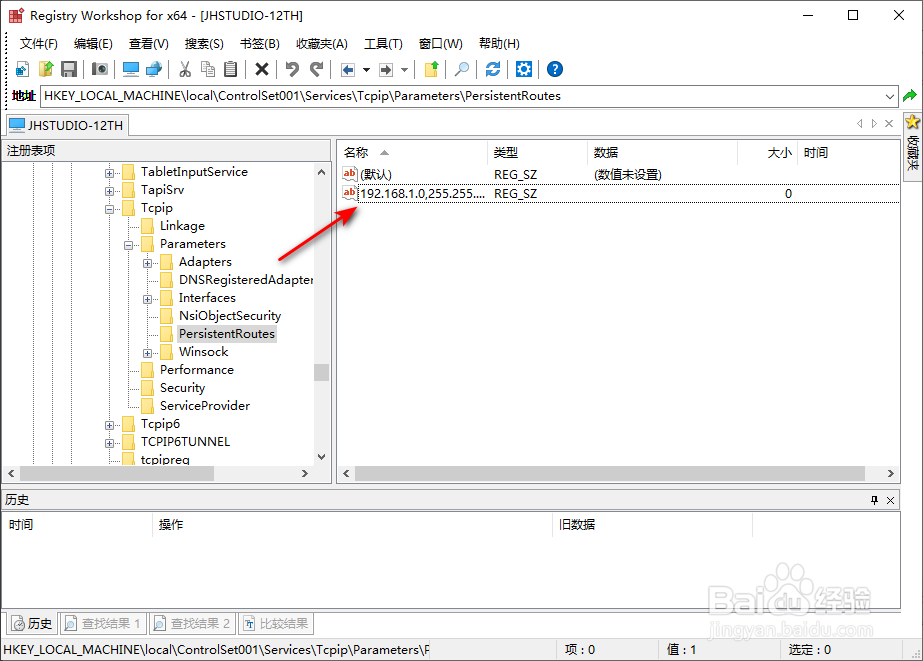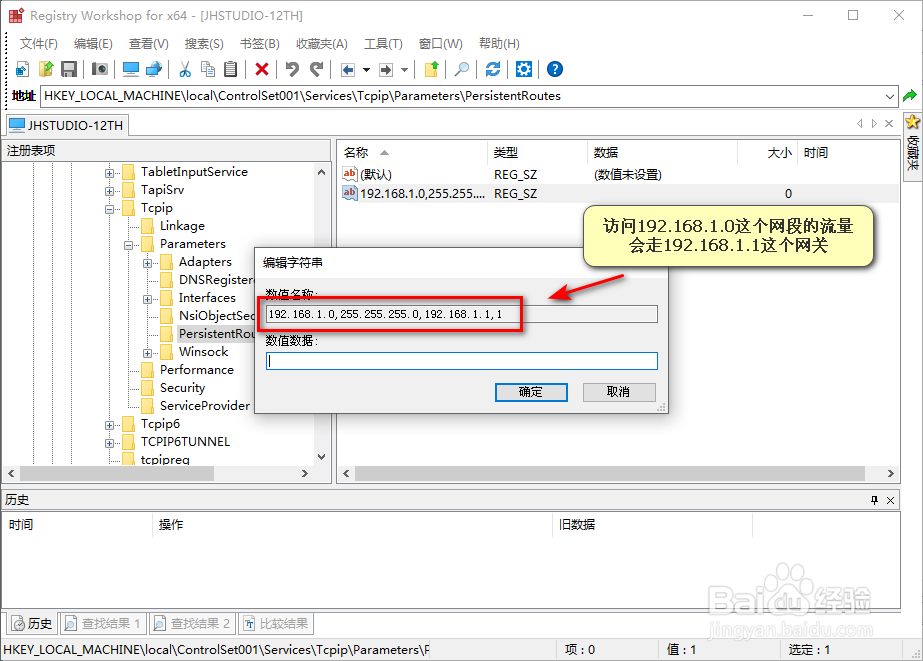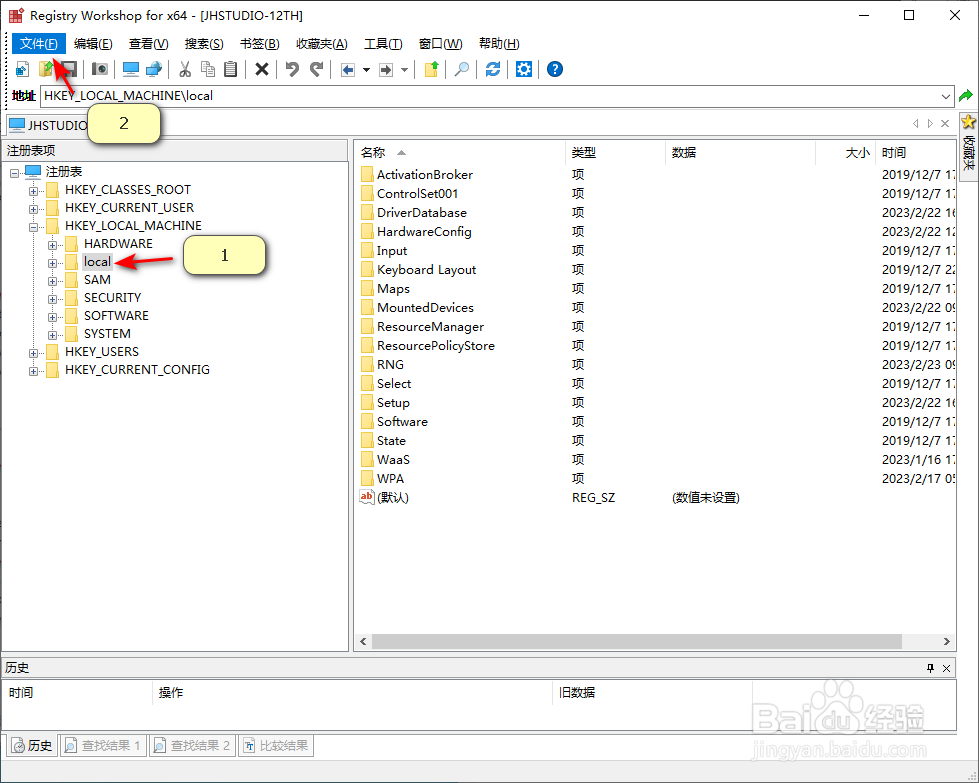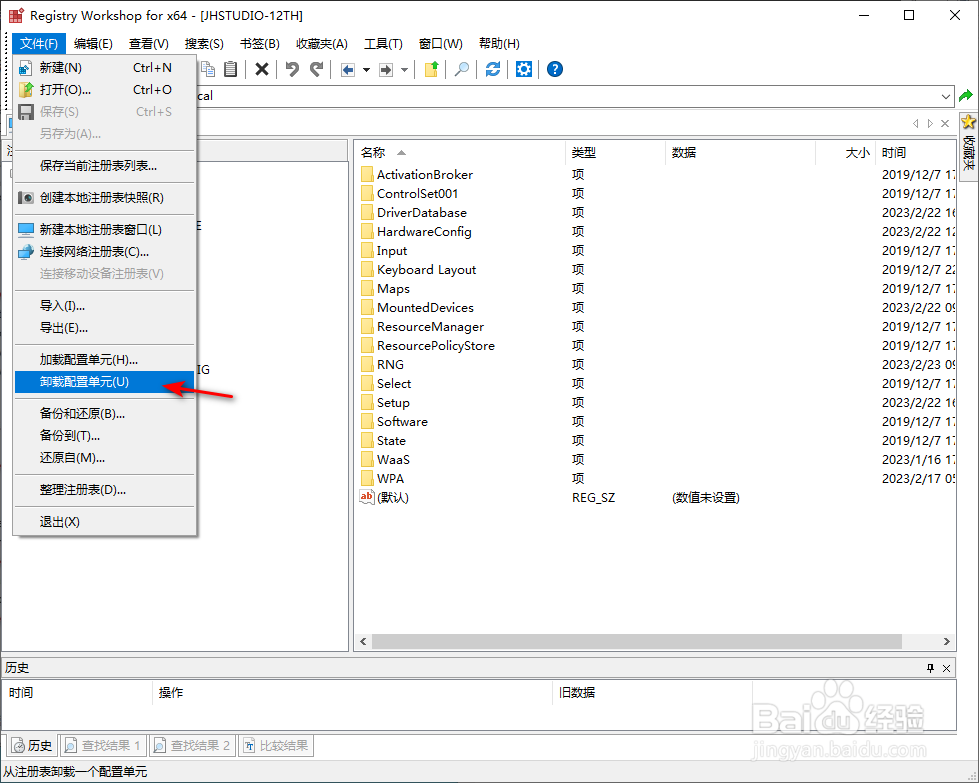WIN10系统无法进入可通过PE查看静态路由表
1、首先进入PE,在PE中找到并打开“注册表编辑器”,注意不同的PE注册表编辑器可能名字不一样。
2、找到并点击“加载配置单元”选项,然后选择本地注册表路径,一般是(系统盘)C:\Windows\System32\config下,然后选择“SYSTEM”。
3、选中后确认,在弹出“加载配置单元”窗口中取一个好辨识的名字,这里我设置的是“local”,加载位置一般选择“HKEY_LOCAL_MACHINE”。
4、加载完成后,展开:HKEY_LOCAL_MACHINE\local\ControlSet001\services\Tcpip\Parameters\PersistentRoutes,在右边可以看到原电脑静态路由表。
5、双击打开可以看见访问网段和流量走向。
6、获取到原电脑静态路由表信息后,需要“卸载配置单元”。
声明:本网站引用、摘录或转载内容仅供网站访问者交流或参考,不代表本站立场,如存在版权或非法内容,请联系站长删除,联系邮箱:site.kefu@qq.com。
阅读量:84
阅读量:53
阅读量:88
阅读量:93
阅读量:84